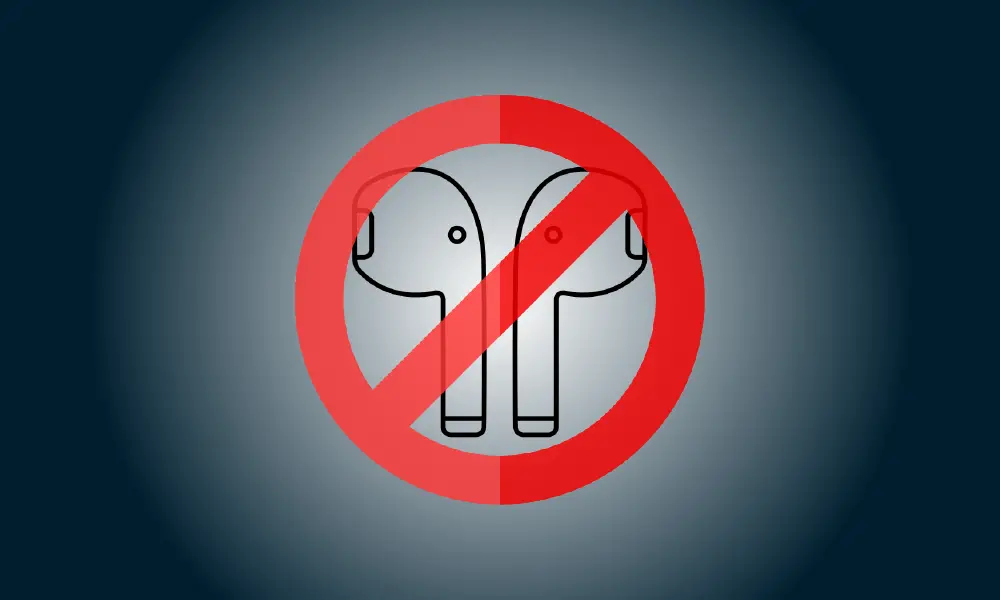소개
화면을 볼 수 없는 상황에서 iPhone이 경고를 브로드캐스트할 수 있습니다. 이것은 AirPods 또는 Beats 헤드폰으로 음악을 들을 때 편리할 수 있지만 짜증날 수도 있습니다.
이 기능을 완전히 제거할 수 있지만 덜 크게 만드는 몇 가지 대안이 더 있습니다. 대신 iPhone 알림의 양을 제한할 수 있습니다. 알림을 받거나 알림을 받도록 합니다. 당신이 운전할 때. 이것이 방법입니다.
설정에서 "알림 알림"을 비활성화하십시오.
이 기능이 활성화되면 Siri는 문자 및 일정 약속과 같은 수신 알림을 알리는 데 사용됩니다. 알림 타사 응용 프로그램 발표되기도 합니다.
설정 > 알림 > 알림으로 이동합니다. iPhone을 방지하기 위한 알림 AirPods를 통한 알림 읽기에서.
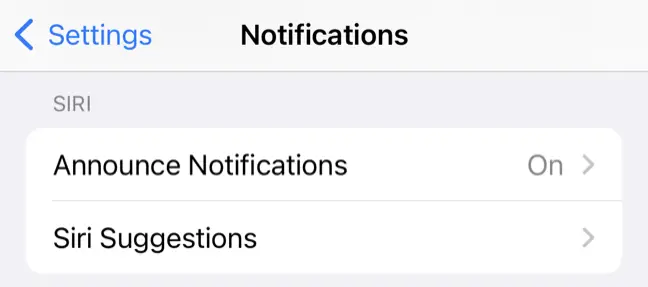
기능을 완전히 비활성화하려면 "알림 알림"을 비활성화하십시오. 헤드폰이나 CarPlay를 사용하면 기능이 비활성화됩니다.
AirPods(2세대), AirPods Pro, AirPods Max, Beats Solo Pro, Powerbeats Pro 및 Powerbeats는 모두 이 옵션의 영향을 받습니다. 일반 블루투스 헤드폰 및 외부 스피커와 호환되지 않습니다.
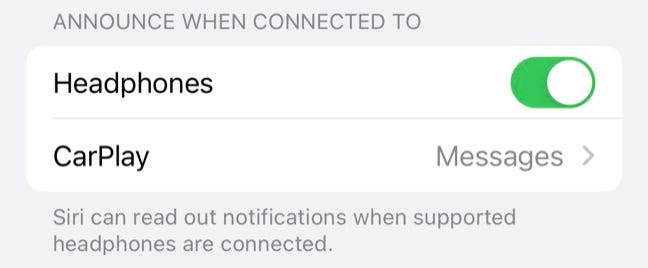
CarPlay를 사용하는 동안 기능을 활성화된 상태로 유지하려면 "알림 알림"을 허용하고 "헤드폰"을 비활성화합니다. 수신 메시지가 발표되는 방식을 다른 방식으로 수정하려면 "CarPlay"를 선택하십시오.
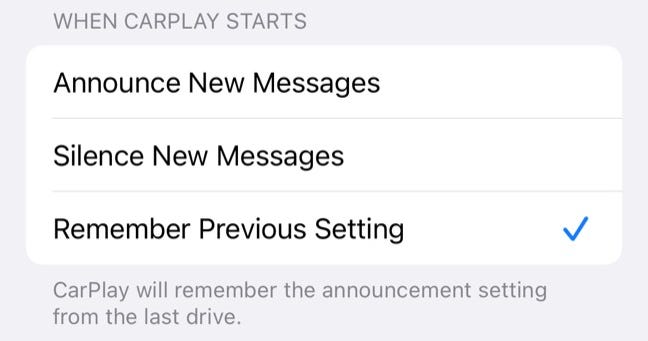
알림 및 공지사항 개인화
알림을 브로드캐스트하는 Siri의 기능은 매우 유용할 수 있지만 그 효과는 주로 어떻게 활용되는지에 달려 있습니다. 어떤 경고를 게시할지 선택하면 방해가 훨씬 덜하므로 게임이나 소셜 네트워크와 같은 관련 없는 프로그램에서 알림을 받지 않습니다.
설정 > 알림 > 알림 알림으로 이동하여 알림을 받을 애플리케이션을 변경할 수 있습니다. 설치된 애플리케이션 목록이 표시됩니다. 탭 활성화 또는 비활성화하는 앱 해당 프로그램에 대한 "알림 알림".

캘린더와 같은 일부 프로그램에서는 "시간에 민감한 알림"과 일반 알림을 구분하여 가장 중요한 알림만 읽을 수 있습니다. 설정 > 알림 메뉴에서 아직 활성화되지 않은 앱에 대해 이 옵션을 활성화하면 알림이 활성화됩니다.
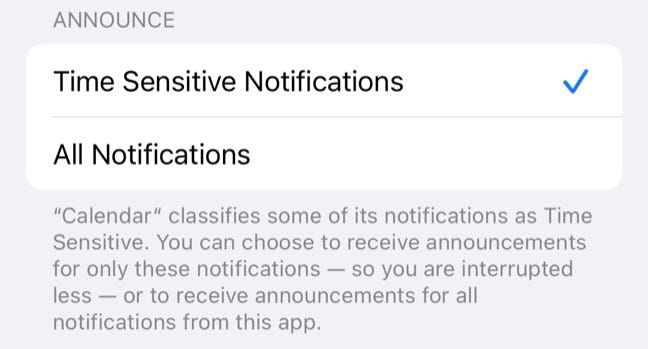
iPhone 알림의 균형을 맞추는 방법
알림은 종종 스마트폰의 가장 유용한 기능 중 하나로 간주됩니다. 그들은 주요 이메일 메시지와 인터넷 사건에 대해 실시간으로 알려 주지만 정보를 받는 것과 압도되는 것 사이에서 균형을 이루는 것이 중요합니다.
방법 배우기 아이폰 제어 알림을 사용하면 원치 않는 메시지를 줄이는 동시에 중요한 메시지를 놓치지 않도록 할 수 있습니다. 당신이 가지고있는 경우 애플워치, 당신은 또한 그것에 대한 경고를 미세 조정해야합니다.